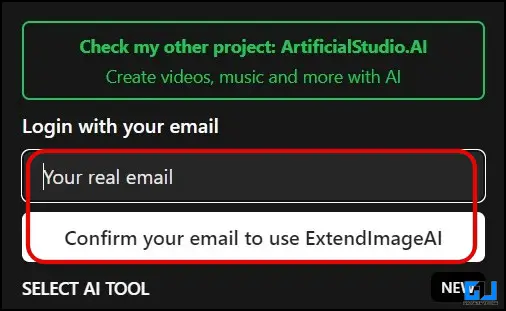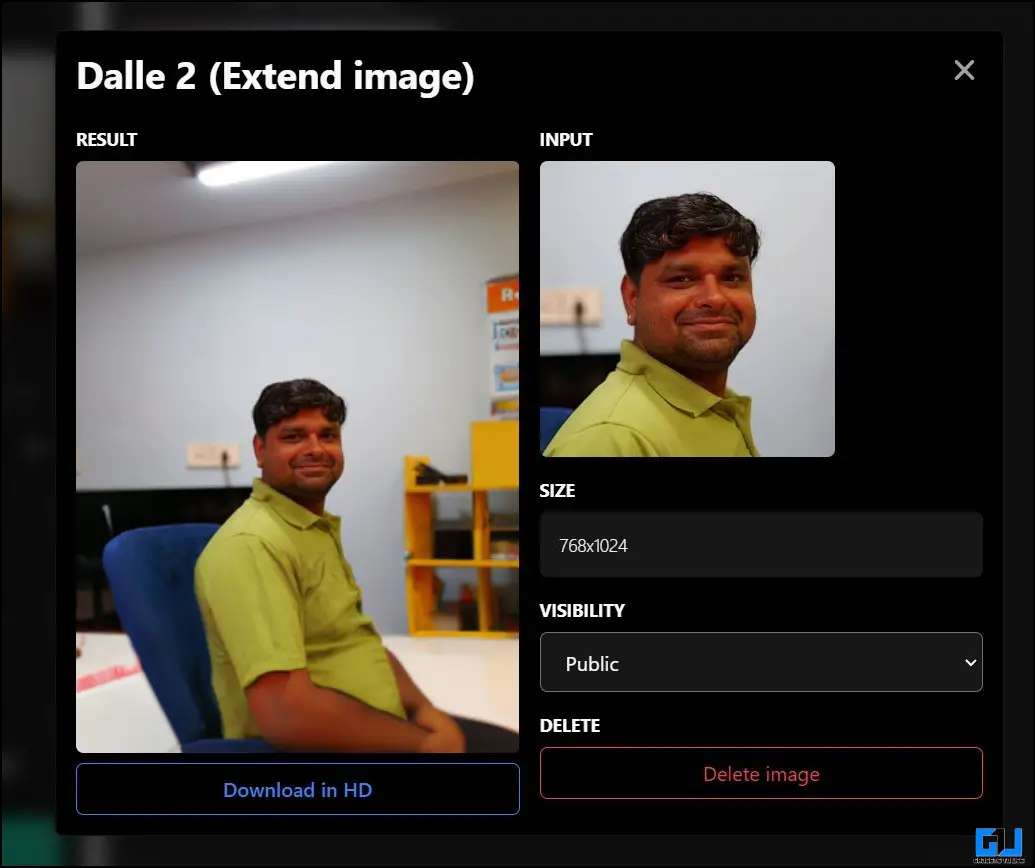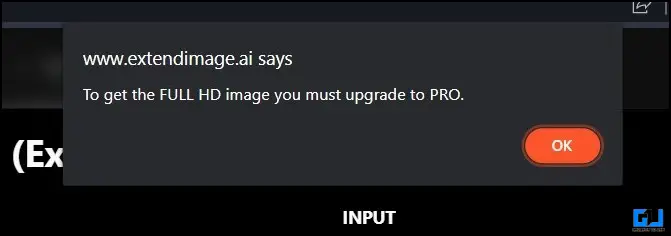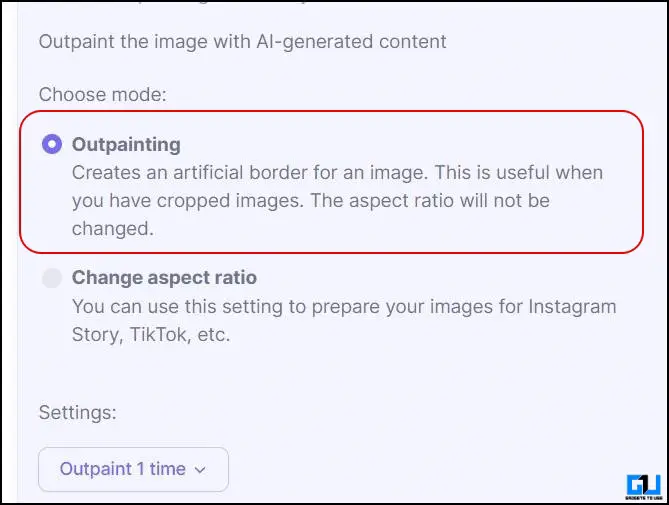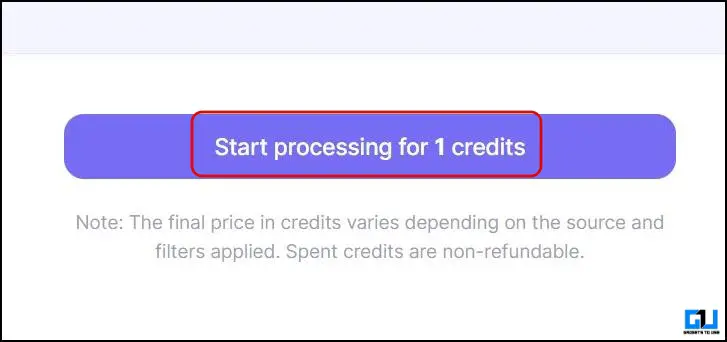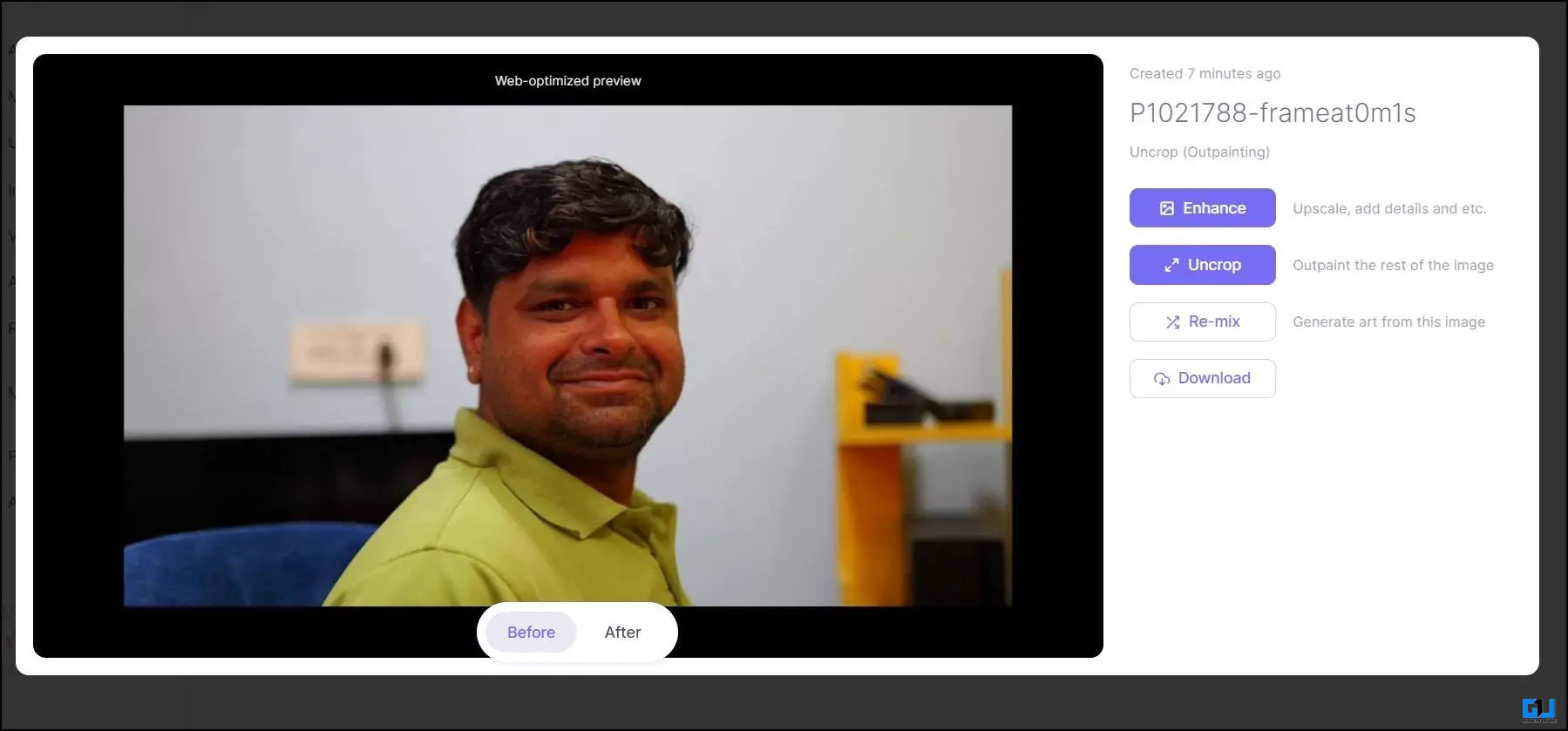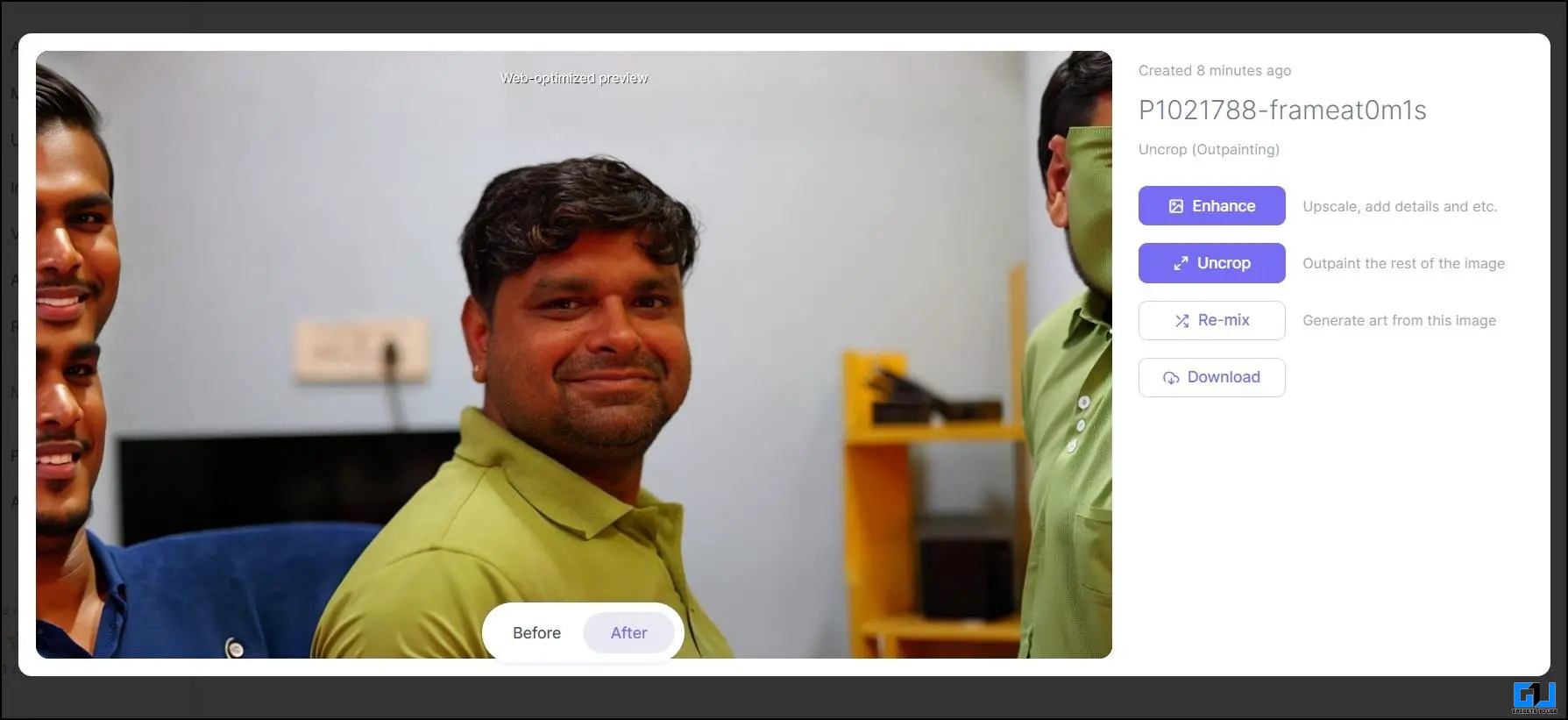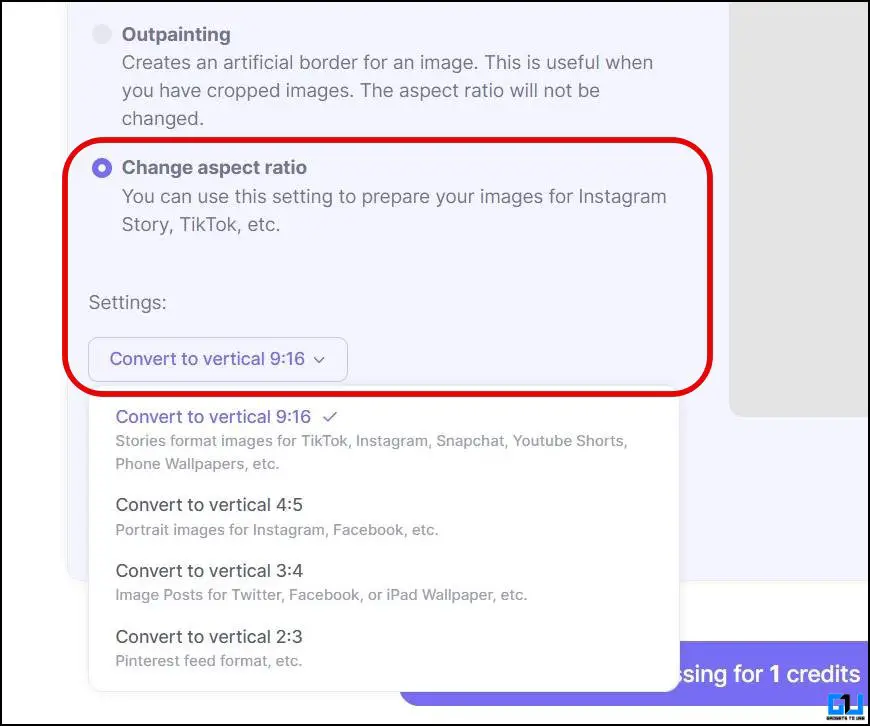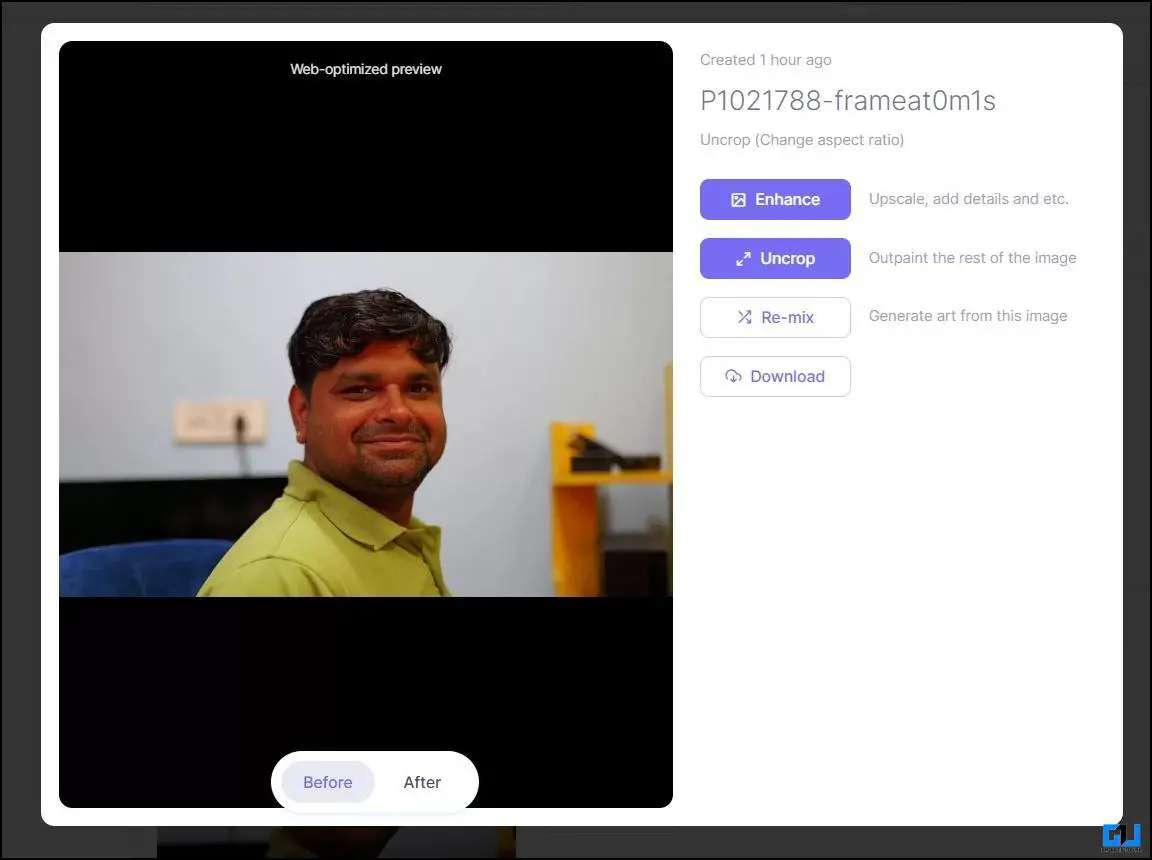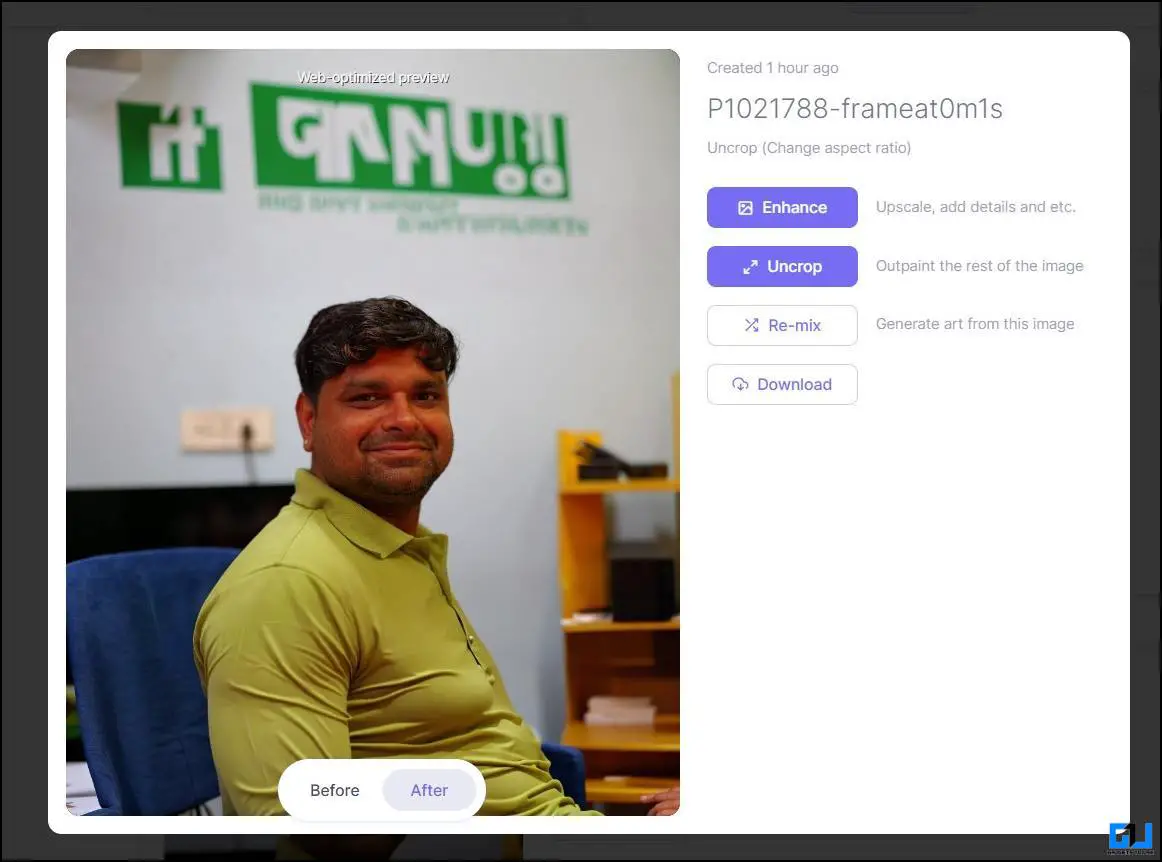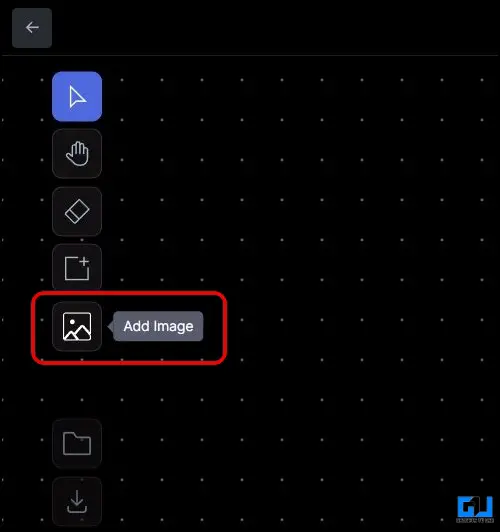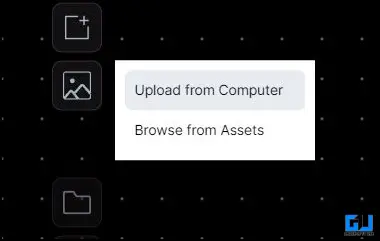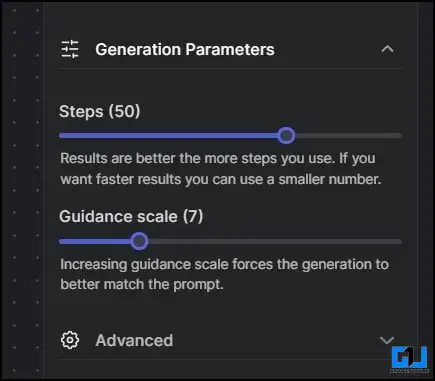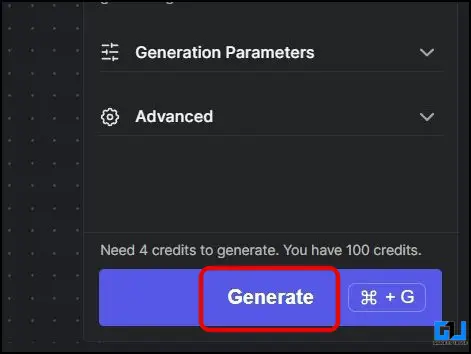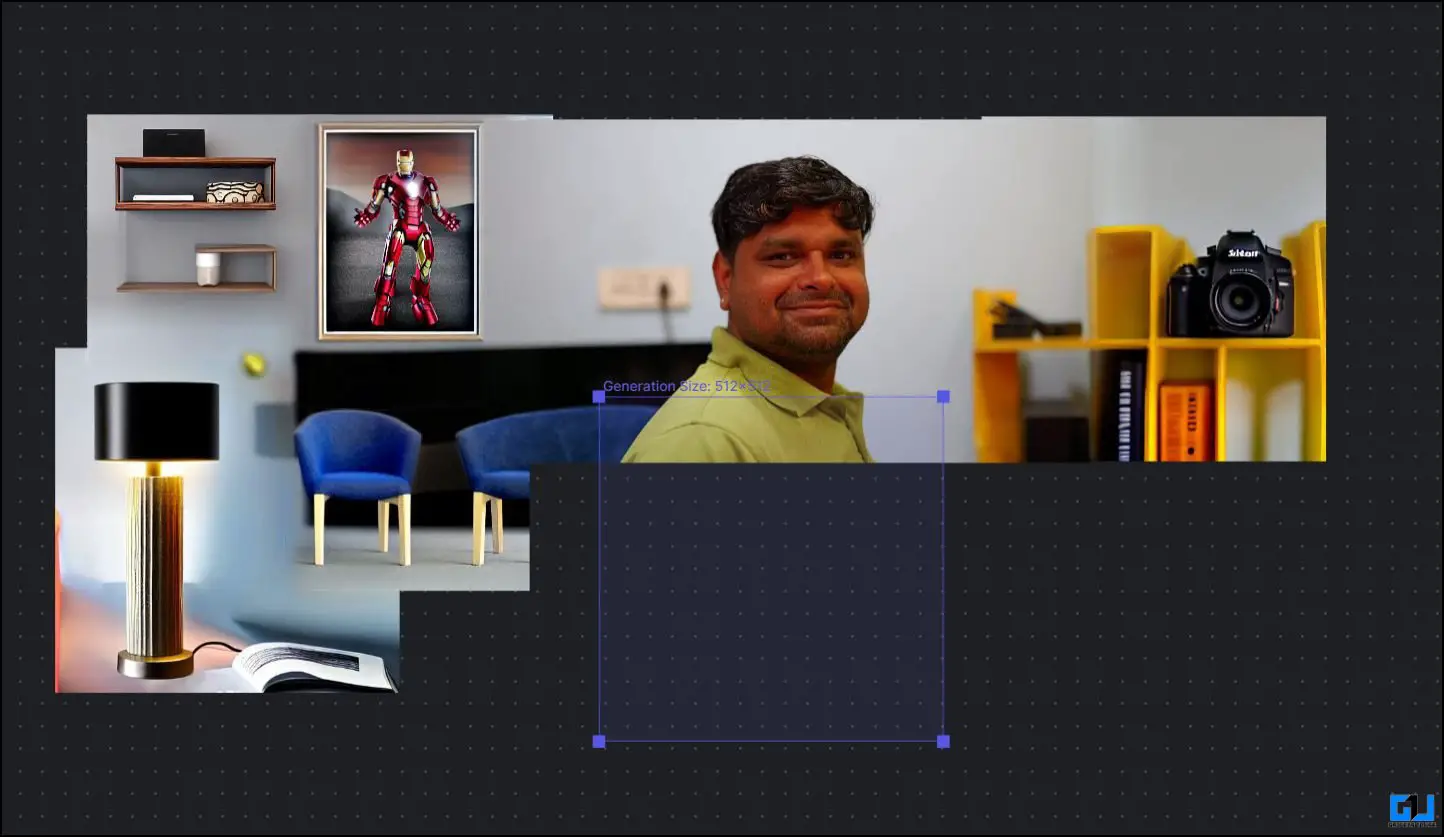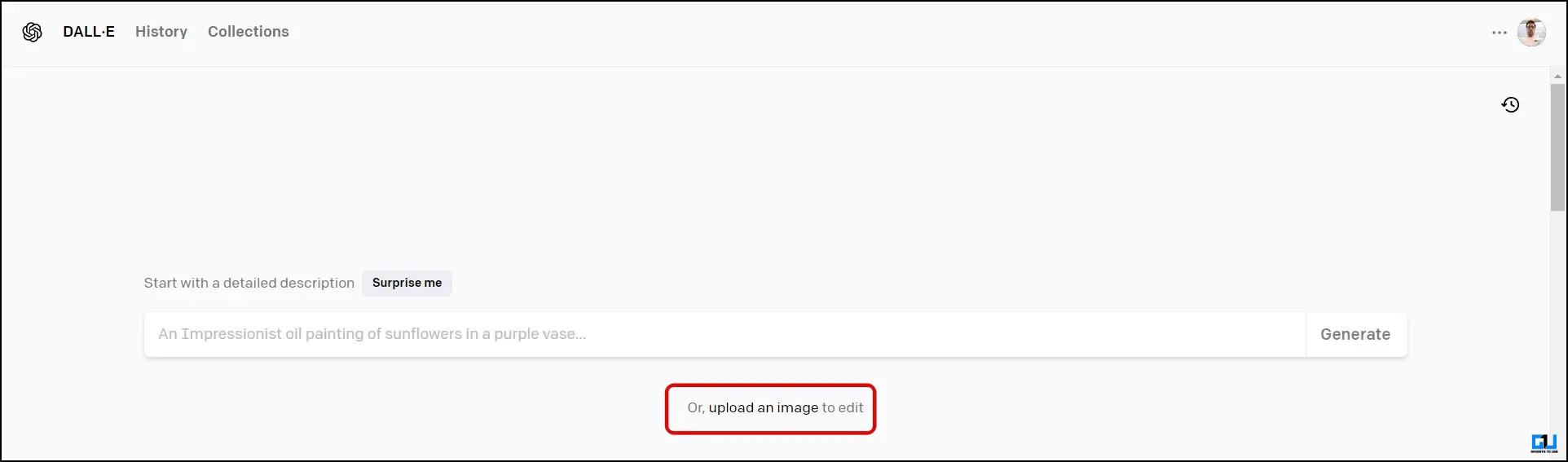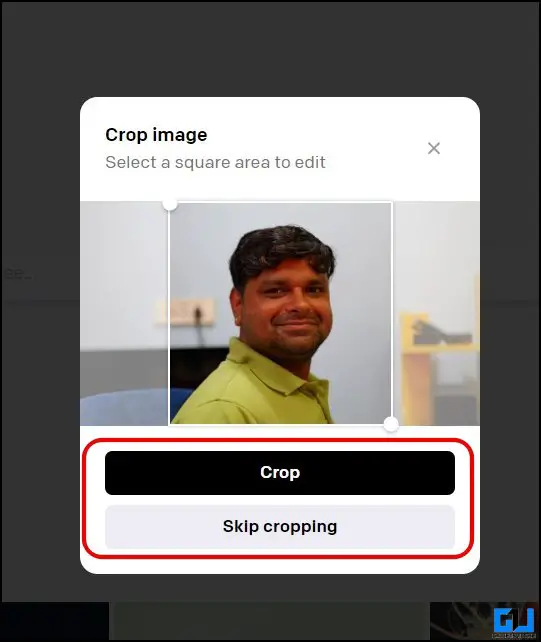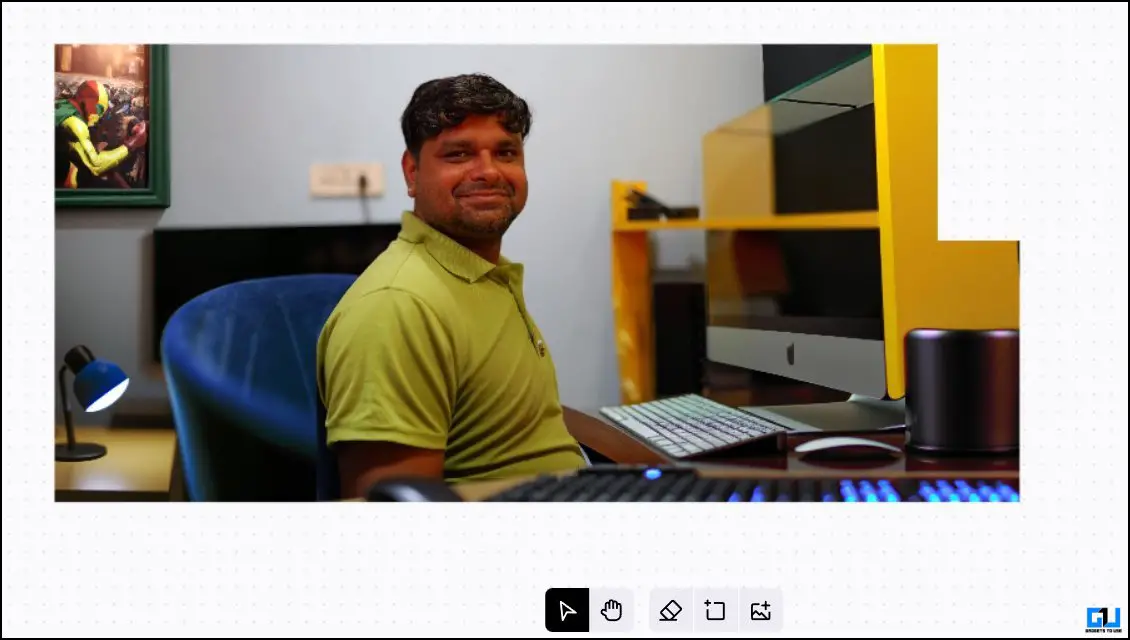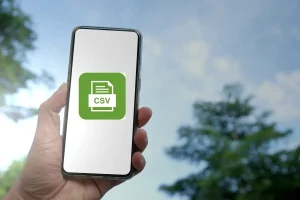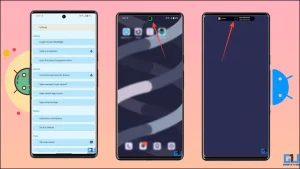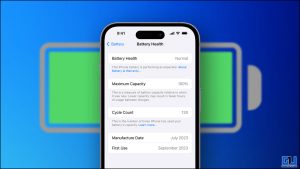AI는 놀라운 일을 해왔습니다, 밈 생성, 배경 소음 제거, 문제지 생성를 생성하고, 좋아하는 아티스트에게 노래를 부탁할 수도 있습니다.. 이제 이러한 AI의 발전은 심하게 잘려서 부끄러운 사진도 수정할 수 있습니다. 오늘 이 글에서는 AI를 사용하여 이미지를 확장하거나 자르지 않는 방법에 대해 알아보겠습니다.
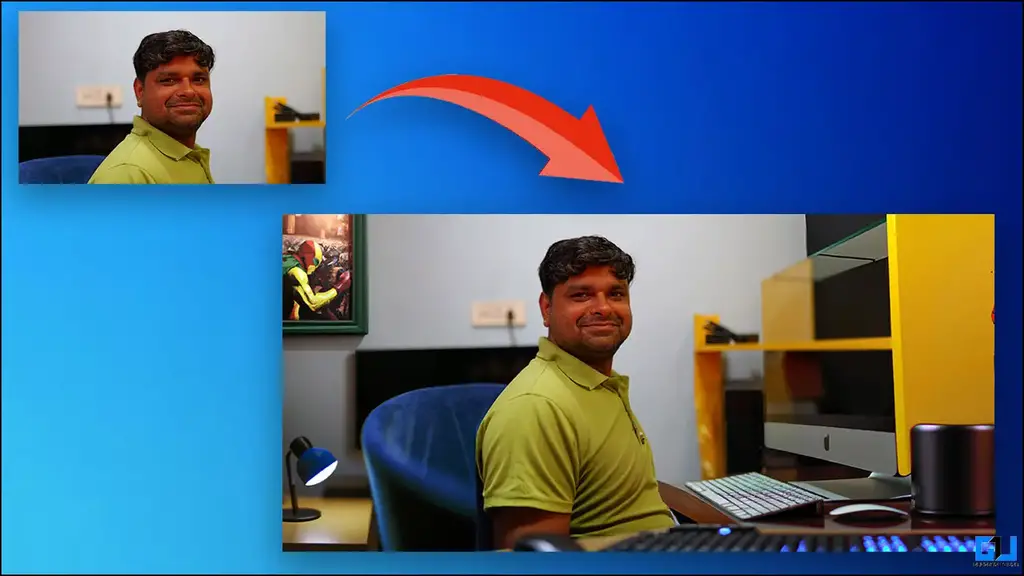
AI를 사용하여 이미지를 확장하거나 자르기 해제하는 방법
목차
AI를 사용하여 사진을 확대하거나 자르지 않는 방법으로 난처한 사진을 수정하는 방법에는 여러 가지가 있습니다. 이를 통해 이미지의 주변을 원하는 대로 수정하거나 변경할 수 있습니다. 아래에서 AI를 사용하여 이미지를 확장할 수 있는 몇 가지 무료 온라인 솔루션을 소개해 드렸습니다. 이제 더 이상 고민하지 말고 시작해 보세요.
ExtendImage.AI
AI로 사진 자르기를 해제하고 수정할 수 있는 사용하기 쉬운 원클릭 솔루션을 찾고 있다면. ExtendImage는 좋은 옵션이 될 수 있습니다. 사용 방법은 다음과 같습니다:
1. 방문 ExtendImage 웹사이트 를 열고 웹 브라우저에서 AI로 이미지 확장 버튼을 클릭합니다.
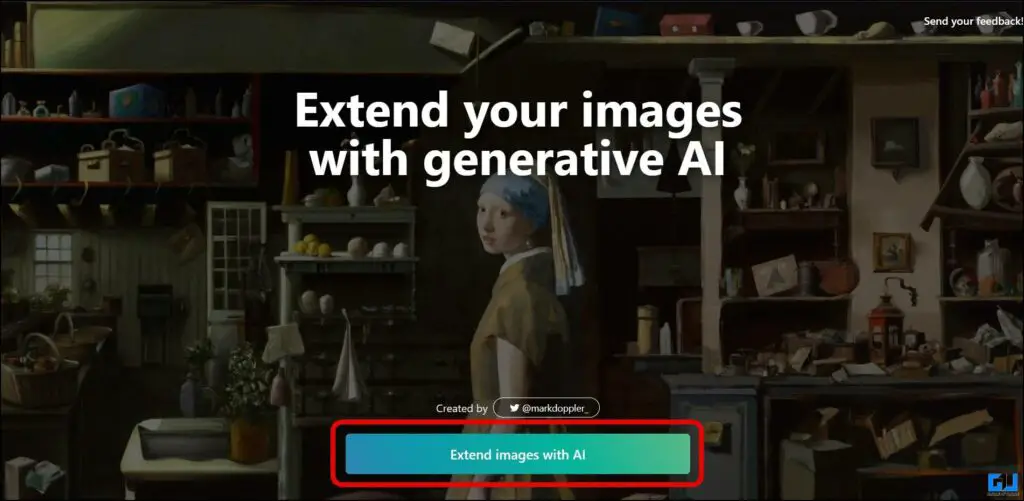
2. 지금, 가입 또는 로그인 를 클릭하고 대시보드 왼쪽 상단 모서리에서 익스텐드이미지AI를 사용할 이메일을 확인합니다. 버튼을 클릭합니다.
3. 지금, 이메일 주소를 확인합니다. 을 입력한 후 제공된 이메일 주소로 받은 링크를 클릭합니다.
4. AI를 사용하여 이미지를 확장할 수 있는 크레딧이 한 개 제공됩니다.

5. 이제 이미지를 업로드하고 달레 2로 이미지 확장을 선택합니다. 도구를 선택합니다.

6. 이미지에 대한 프롬프트를 입력한 후 종횡비 로 설정합니다.
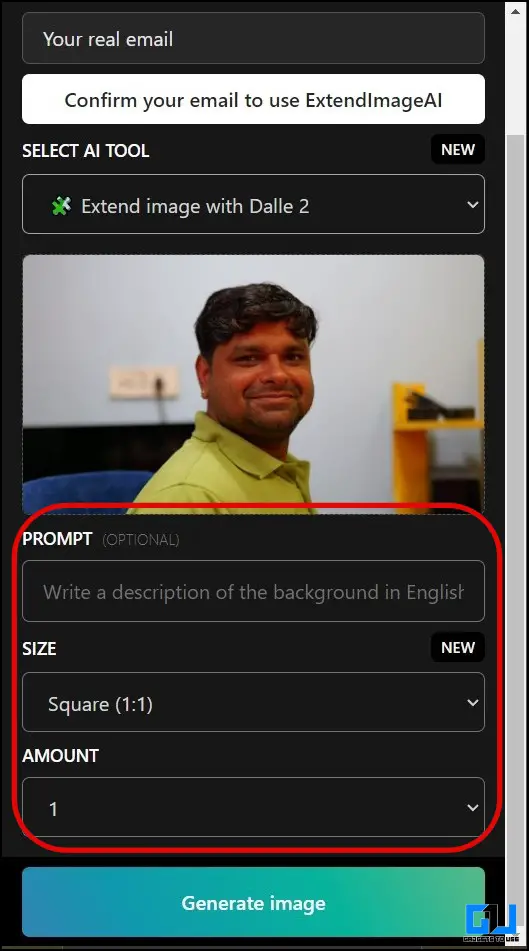
7. 그런 다음 이미지 생성 버튼을 클릭합니다.
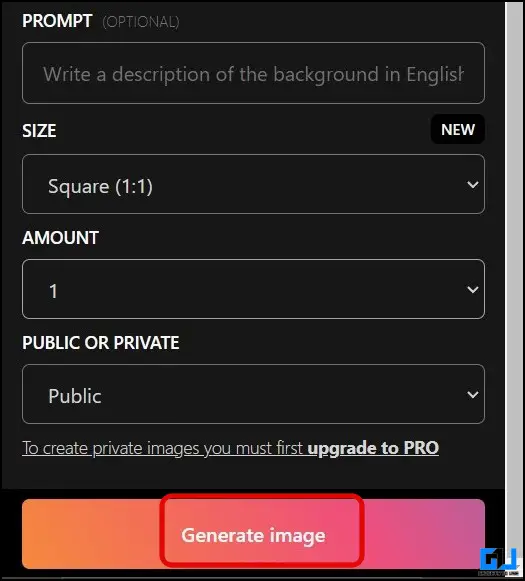
8. AI는 이를 분석한 후 몇 분 안에 이미지를 인공적으로 생성하고 확장합니다.
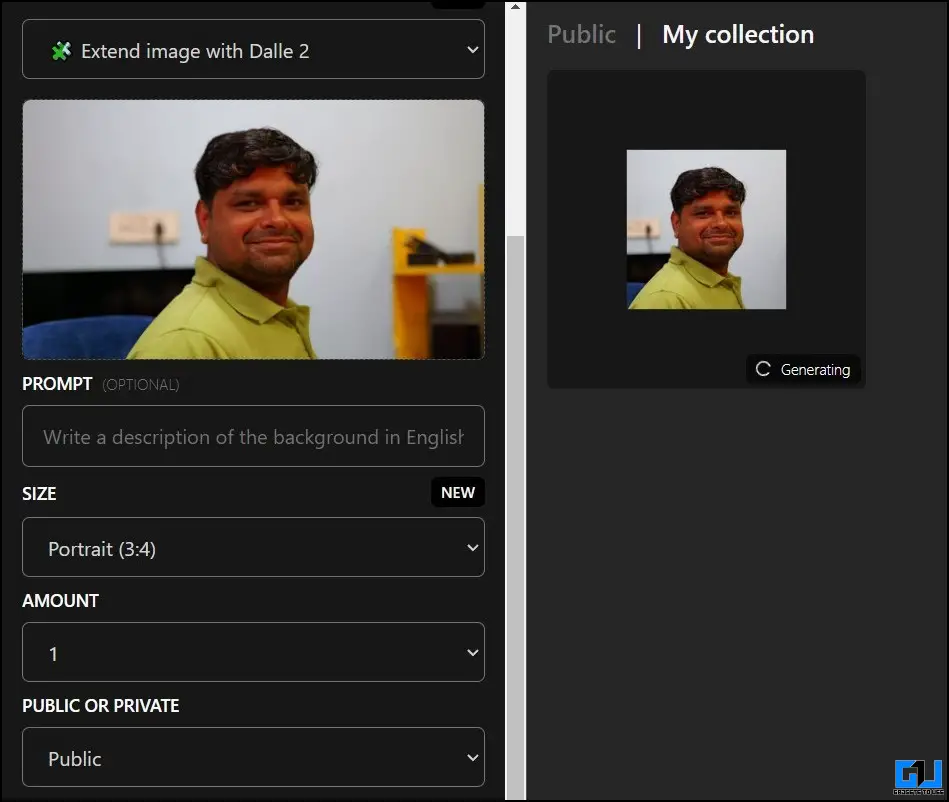
9. 이미지를 HD로 다운로드하려면 Pro 요금제에 가입해야 합니다.
10. 그러나, 에서 이미지를 마우스 오른쪽 버튼으로 클릭하고 PC에 저장할 수 있습니다.
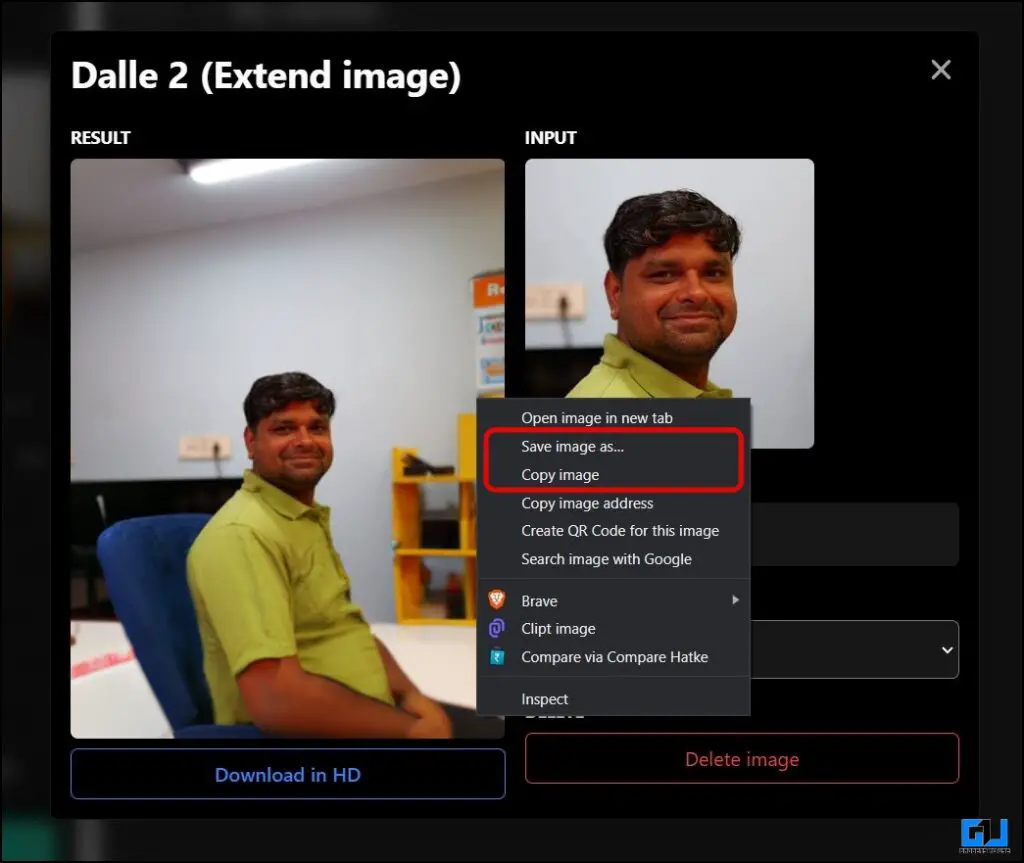
Neural.Love
이미지를 확장하거나 자르기를 해제하는 또 다른 사용하기 쉬운 솔루션은 neural.love 웹사이트입니다. ExtendImages처럼 결과는 좋지 않을 수 있지만 작업은 완료됩니다. 사용 방법은 다음과 같습니다.
1. 방문 Neural.Love 웹사이트및 가입 또는 로그인 으로 이동합니다. 무료 계정을 사용하면 5 크레딧.

2. 이미지 업로드 확장하려는 이미지를 업로드합니다.
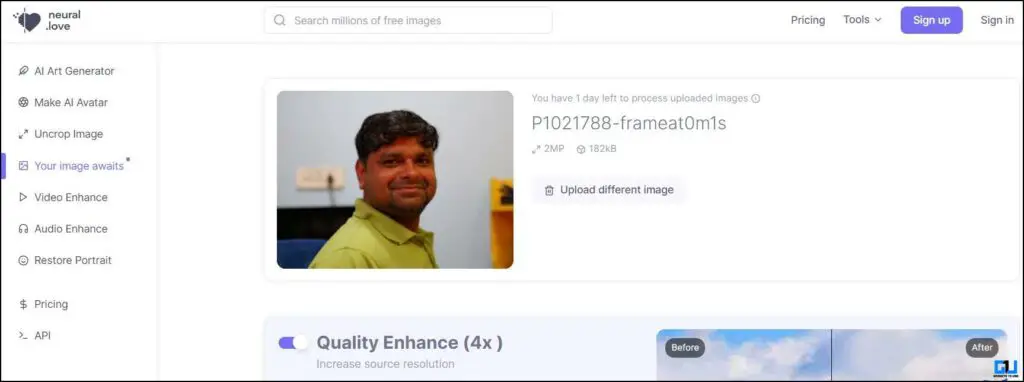
3. 이미지가 업로드되면 아래로 스크롤하여 다음을 수행합니다. 자르기 해제 토글을 활성화합니다..
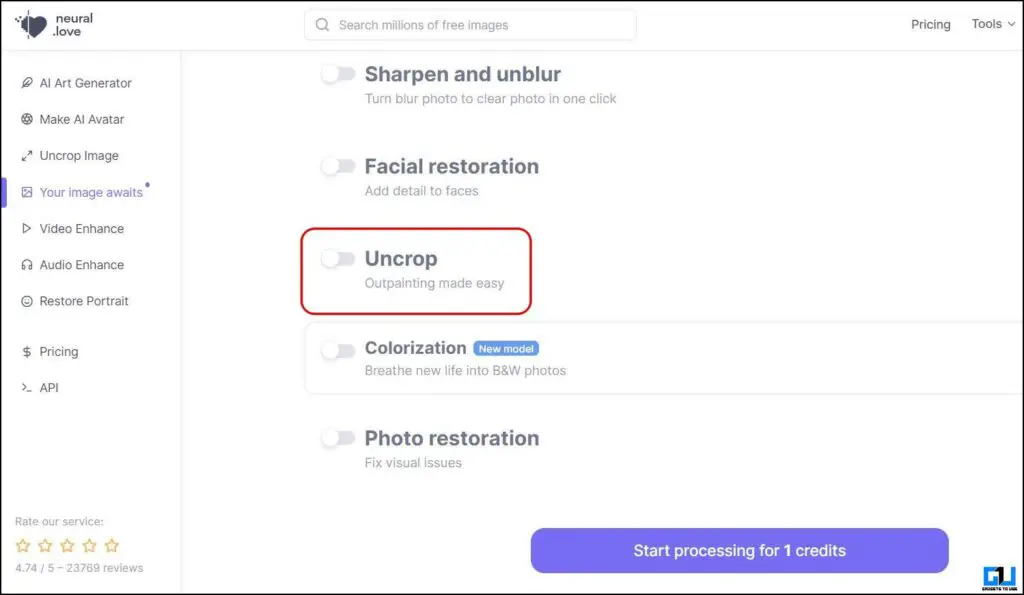
4. AI 생성 모드를 선택한 다음 처리 시작 크레딧 버튼 하나를 클릭합니다.
5. 이미지가 처리되면 다음을 수행할 수 있습니다. 미리보기 및 다운로드 it.
테스트 결과, 가로 세로 비율을 변경하면 ‘아웃 페인팅’보다 더 나은 결과를 얻을 수 있었습니다. 아웃 페인팅은 가짜 얼굴과 사람을 추가하여 이미지를 채우기 때문에 부자연스러워 보입니다.
런웨이ML
다음은 런웨이ML의 인피니트 이미지 도구입니다. 이 도구는 인공 지능을 사용하여 콘텐츠 인식 요소를 생성함으로써 더 많은 제어 기능을 제공하고 이미지를 원활하게 확장할 수 있습니다. 무료로 사용하는 방법은 다음과 같습니다.
1. 방문 런웨이ML 웹사이트 를 열고 브라우저에서 런웨이 무료 체험 버튼을 클릭합니다.
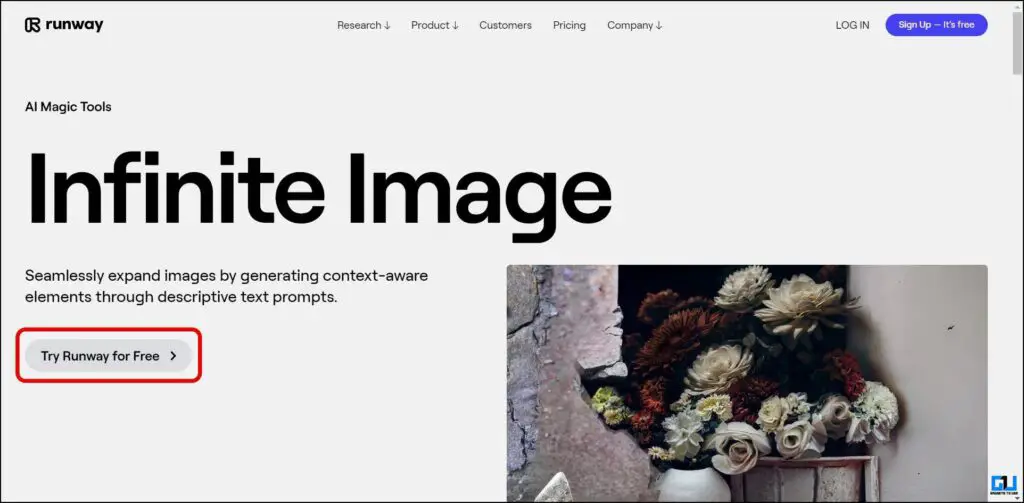
2. 로그인 에 로그인하거나 계정을 생성합니다.

3. 로그인한 후 무한 이미지 도구로 이동합니다.
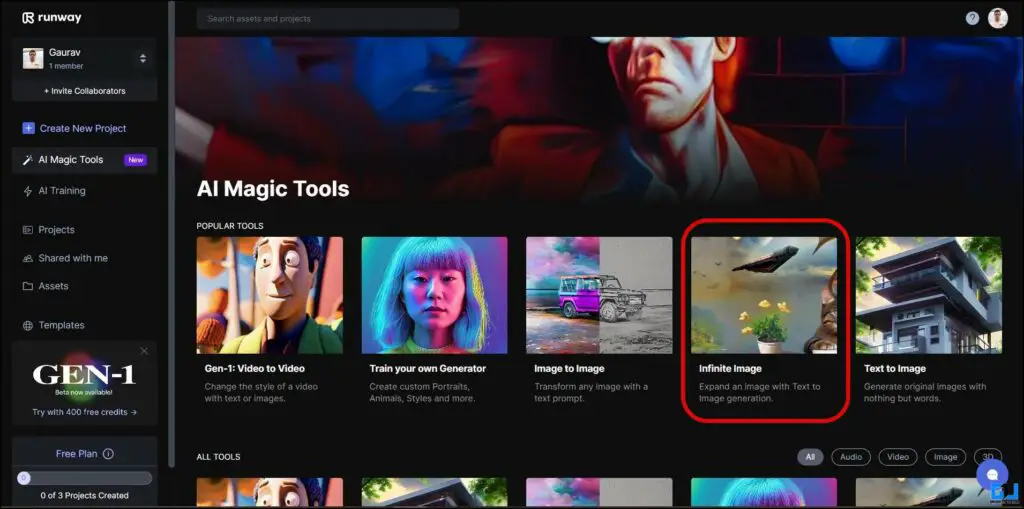
4. AI 확장기 창이 열리면 다음을 수행할 수 있습니다. 확장하려는 이미지를 업로드할 수 있습니다.
5. 다음을 얻을 수 있습니다. 105세대 를 무료로 제공하여 이미지를 확장하는 데 사용할 수 있습니다.
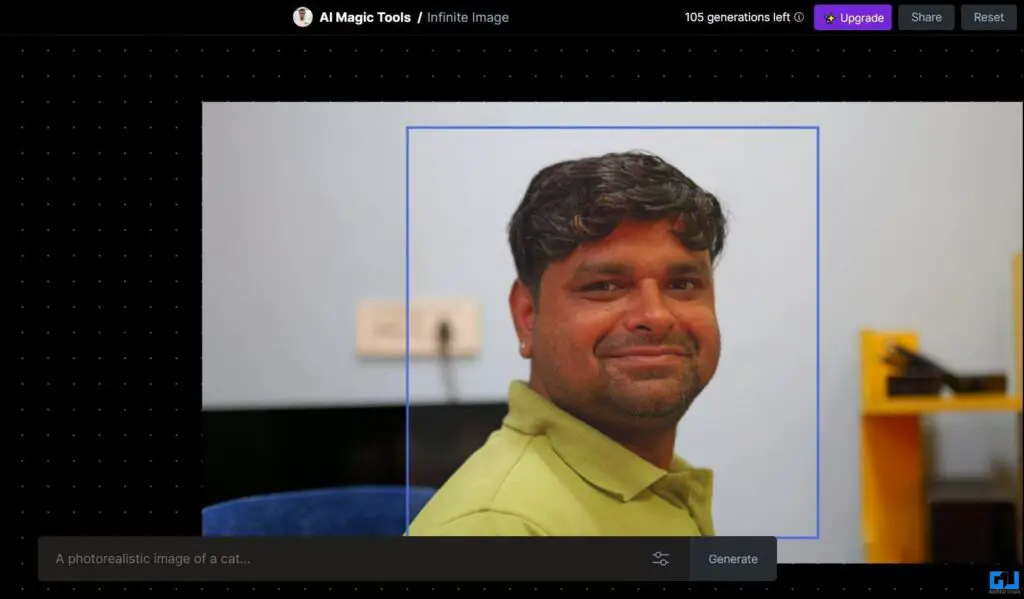
6. 왼쪽에서 프레임을 추가하고 다음 사항을 확인합니다. 약간 겹치는지 확인합니다. 를 기본 이미지 위에 겹쳐서 적절히 혼합합니다.
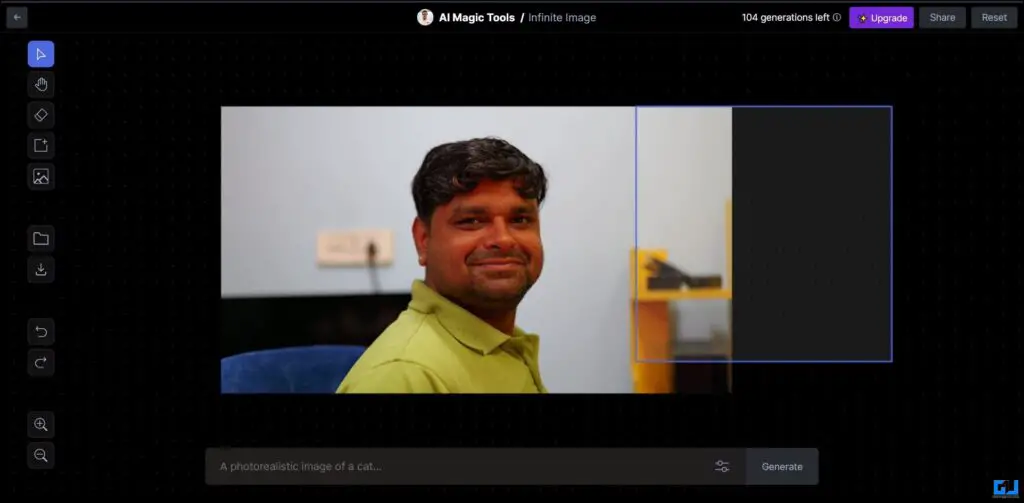
7. 이제 다음을 입력합니다. 프롬프트 를 클릭하고 생성 버튼을 클릭합니다.

8. 생성된 네 가지 결과 중 가장 적합한 결과를 수락합니다. 각 결과에 대해 하나의 크레딧을 사용하여 취소하고 새로운 결과를 생성할 수 있습니다.
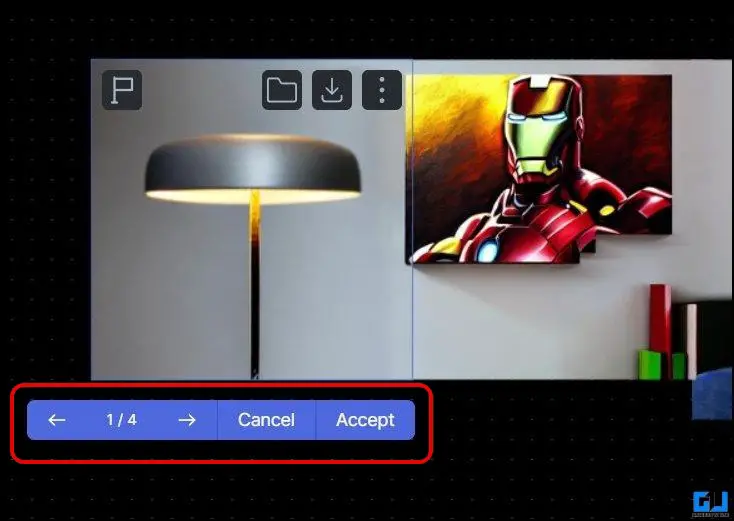
9. 이미지 확장을 완료했거나 크레딧이 부족해지면 다운로드 버튼을 클릭하여 이미지를 저장합니다.
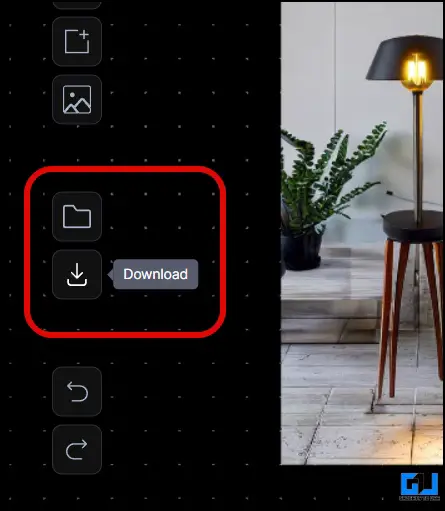
크레딧이 제한되어 있으므로 생성할 수 있는 요소를 잘 관리해야 합니다. 크레딧이 모두 소진되면 에셋에 추가하거나 다운로드하지 않는 한 최종 결과물이 저장되지 않습니다.
다음은 이 AI 이미지 확장기를 사용하여 생성할 수 있었던 결과물입니다. 완벽하지는 않지만 브라우저에서 무료로 할 수 있다는 점에서 칭찬할 만한 결과물입니다.
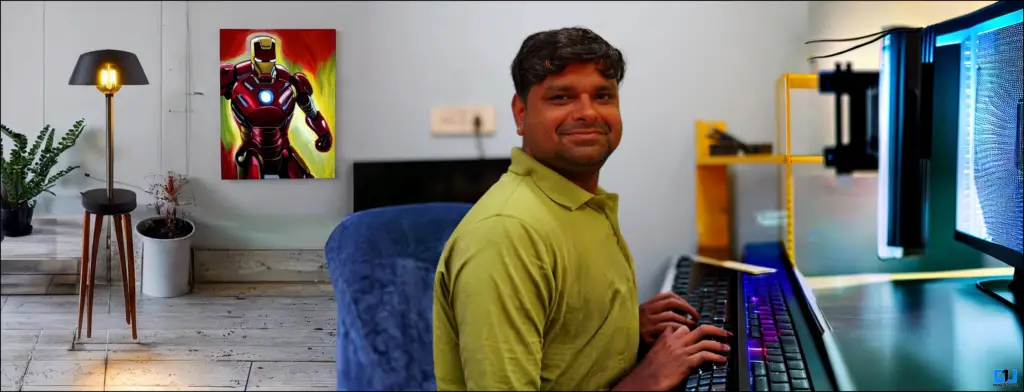
GetImg
이미지의 모양을 제어하는 데 사용할 수 있는 또 다른 도구는 런웨이와 유사한 GetImg입니다. 이 도구는 100 크레딧을 제공하여 이미지의 캔버스에 상상력을 마음껏 펼칠 수 있습니다. 이미지를 확장하는 데 사용하는 방법은 다음과 같습니다,
1. 방문 GetImg 웹사이트를 클릭하고 무료로 만들기 시작하기 버튼을 클릭합니다.
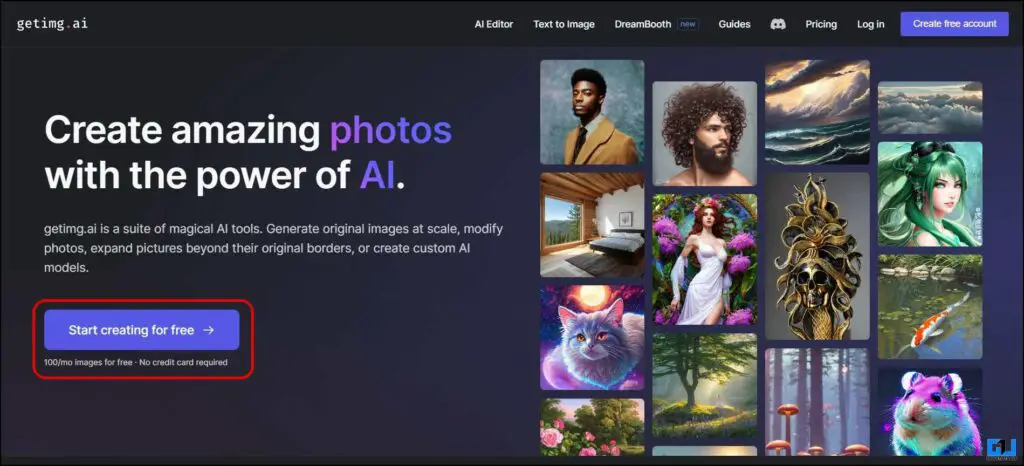
2. 가입 또는 로그인 에 가입하거나 로그인하여 100 무료 크레딧. 각 프롬프트에는 4크레딧이 필요합니다.
3. 로그인합니다, AI 편집기로 전환합니다. 탭으로 전환합니다.

4. 4. 이미지 업로드 버튼 을 클릭하거나 키보드의 U 키를 눌러 확장하려는 이미지를 업로드합니다.
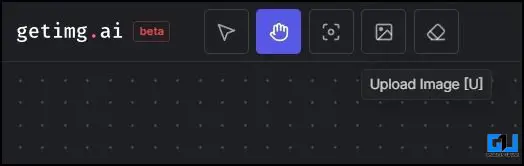
5. 지금, 프레임을 배치합니다. 프레임을 이미지 위에 겹쳐 놓습니다.

6. AI 모델 선택 을 선택합니다.
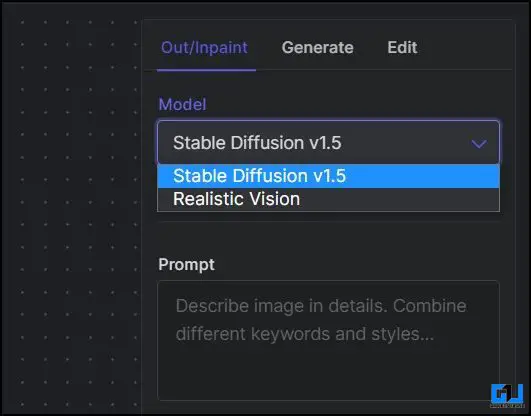
7. 지금, 프롬프트를 입력합니다. 를 입력하여 이미지를 확장하거나 자르기를 해제합니다.
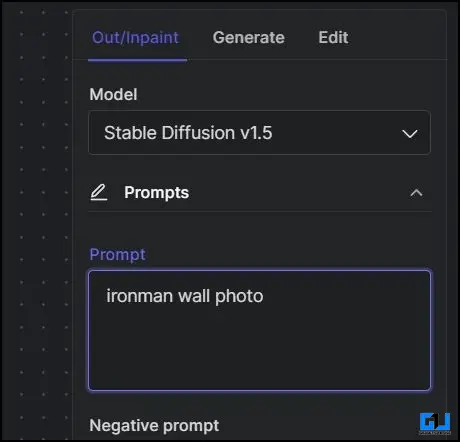
8. 이미지와 일치하는 더 나은 결과를 얻으려면 단계 및 안내 배율을 조정하고 생성 버튼을 클릭합니다.
9. 생성된 네 가지 결과 중 자신에게 가장 적합한 결과를 선택하고 수락합니다. 취소하여 크레딧 4개를 더 사용하여 새로운 결과를 생성할 수 있습니다.
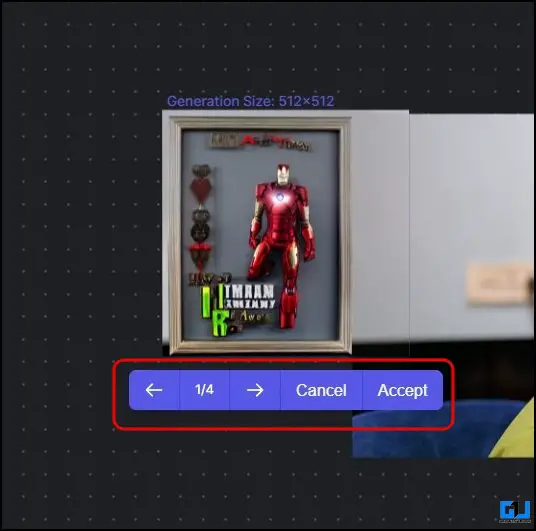
10. 이미지를 확장하거나 크레딧이 부족하면 다음을 수행할 수 있습니다. 다운로드 오른쪽 상단의 이미지를 클릭합니다.

다음은 이 AI 이미지 확장기를 사용하여 생성할 수 있었던 몇 가지 결과물입니다. 결과가 완벽하지 않을 수 있고 사람적인 요소를 넣는 데 어려움을 겪을 수 있지만 브라우저에서 무료로 할 수 있다는 점에서 여전히 칭찬할 만합니다.
DALL-E
OpenAI의 DALL-E 도구를 사용하면 실물과 같은 최상의 결과를 얻을 수 있습니다. DALL-E의 유일한 단점은 한 달에 무료로 제공되는 크레딧 수가 가장 적다는 것입니다. DALL-E를 사용하여 이미지를 확장하는 방법은 다음과 같습니다.
1. 방문 Dall-E 웹사이트 및 로그인 에 로그인합니다.
2. 이미지 업로드. 이미지를 자르거나 자르지 않은 버전을 업로드하도록 선택할 수 있습니다.
3. 프레임 추가 를 추가하고 약간 겹치도록 를 기본 이미지 위에 겹쳐서 적절히 혼합합니다.
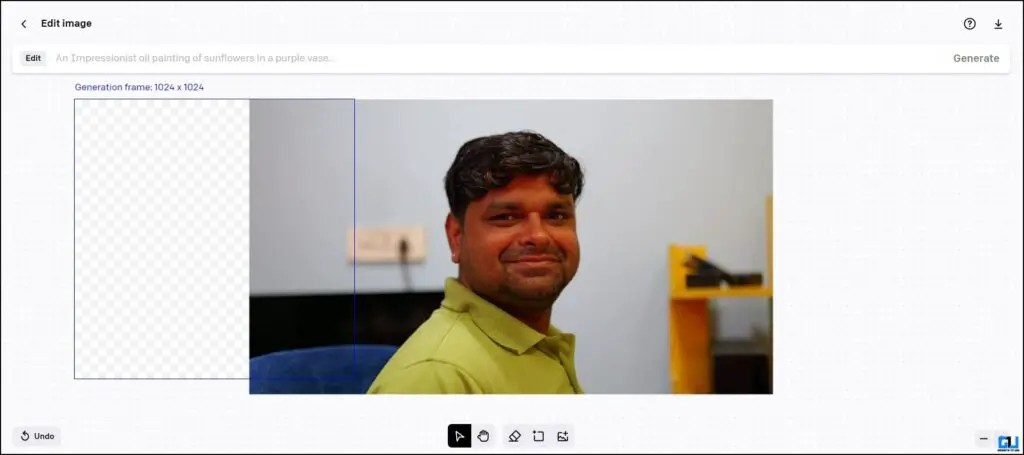
4. 지금, 프롬프트에 입력합니다. 을 입력하고 생성 버튼을 클릭합니다.

5. 프레임을 만들 때마다 크레딧이 필요합니다. 다음을 얻을 수 있습니다. 매월 15 크레딧 무료 제공.
6. 생성된 네 가지 결과 사이를 전환하고 가장 적합한 결과를 수락합니다. 각 결과에 대해 하나의 크레딧을 사용하여 취소하고 새로운 결과를 생성할 수 있습니다.
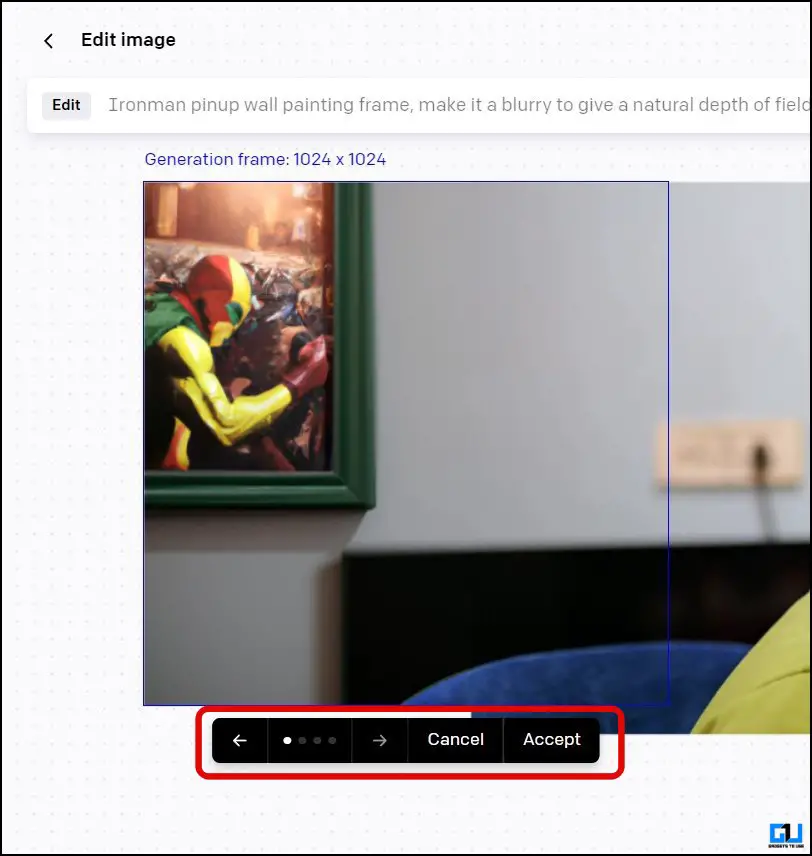
7. 이미지를 확장하거나 크레딧이 부족하면 다음을 수행할 수 있습니다. 다운로드 오른쪽 상단의 이미지를 클릭합니다.
마무리
지금까지 AI를 사용하여 이미지를 확장하거나 자르지 않는 몇 가지 작업 방법을 살펴봤습니다. 사용하기 쉬운 솔루션을 원한다면 ExtendImage를 사용할 수 있지만 결과는 좋지 않습니다. 더 나은 결과를 얻으려면 더 많은 크레딧을 제공하는 RunwayML을 사용해야 하며, 최상의 결과를 얻으려면 DALL-E가 가장 신뢰할 수 있는 옵션입니다. 더 많은 관련 글을 GadgetsToUse에서 계속 지켜봐 주세요.
다음에 관심이 있으실 수도 있습니다:
- 휴대폰 동영상으로 제너레이티브 AI 동영상을 제작하는 2가지 방법
- AI를 사용해 소셜 미디어용 동영상을 무료로 리프레임하는 5가지 방법
- AI 도구를 사용하여 동영상에 모션 트래킹 텍스트를 추가하는 2가지 방법
- 텍스트로 이미지를 만드는 11가지 무료 AI 텍스트 아트 생성기